Comment trouver et récupérer un brouillon de sauvegarde automatique dans WordPress
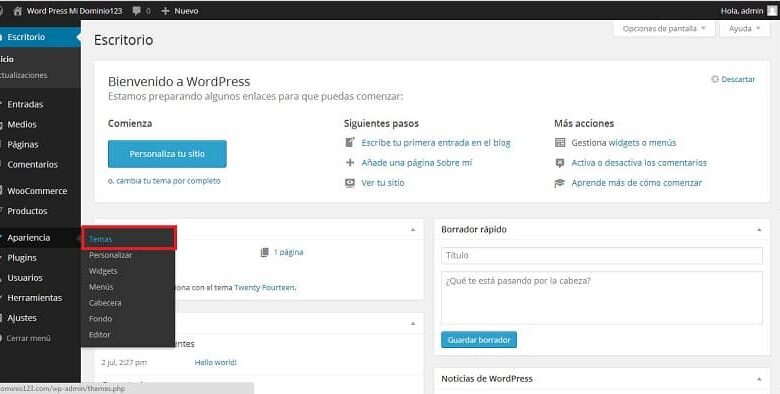
WordPress stocke automatiquement le travail que vous faites et enregistre 25 avis pour chaque page de votre blog ou chaque entrée. En révisant ou en mettant à jour manuellement les thèmes que vous créez, vous pouvez revenir à une version précédente d’un article ou d’une page. Mais cela ne fait pas de mal d’apprendre à récupérer la sauvegarde automatique des brouillons dans WordPress.
Le système WordPress a été créé en 2003, afin de préserver un blog ou tout modèle Web. Au début, ce système était largement accepté pour les blogs et beaucoup ont migré leur blog vers WordPress .
Mais plus tard, il est devenu l’un des principaux outils de création commerciale de pages Web. En cela, vous pourrez trouver le contenu de manière ordonnée du plus récent au plus ancien; où son modèle de développement est le logiciel libre.
Si vous avez besoin de localiser une tâche ou un projet automatiquement enregistré avec les autres versions stockées d’un certain blog ou page, vous pouvez le faire rapidement et facilement. Grâce à cet article, vous apprendrez à le faire.
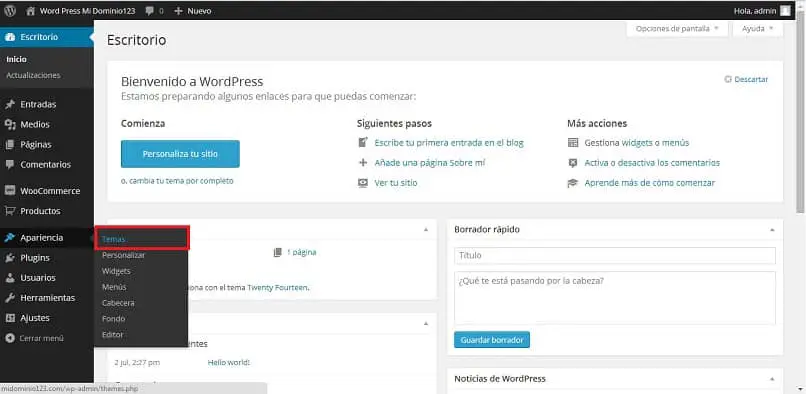
Fonctionnalités du système WordPress
Parmi les caractéristiques du système WordPress, nous avons que son application est librement distribuée, c’est-à-dire que vous pouvez la modifier quand vous le souhaitez et de manière gratuite.
De plus, son installation et sa mise à jour sont faciles à réaliser. De plus, si vous préférez, vous pouvez personnaliser le design et créer votre propre contenu. De la même manière, avec ce système, vous pouvez contrôler le Web dans tous les aspects, de la même manière que vous modifiez les codes CSS et HTML.
Lorsque vous apportez des modifications au fur et à mesure que vous écrivez, vous publiez vos pages et vos articles dans le système WordPress; ceux-ci seront stockés automatiquement après quelques secondes.
Vous pourrez le voir dans la partie supérieure droite, dans l’éditeur du module publications et vous verrez que la notification de sauvegarde supprimée a été changée en sauvegarde automatique. Avec la sauvegarde automatique , toutes les pages et entrées sont activées automatiquement.
Vous pouvez également enregistrer les entrées et les pages manuellement. Mais vous devez garder à l’esprit que les modifications ne seront pas affichées sur le blog tant que vous n’appuyez pas sur la mise à jour dans le module de publication.
De plus, si vous avez une ou plusieurs révisions dans le module de publication des révisions, vous la retrouverez plus tard dans la dernière sauvegarde automatique. Il est important que vous sachiez que tous ceux qui ont attribué des rôles dans WordPress , éditeurs et administrateurs, auront accès pour voir les avis. Nous allons expliquer comment récupérer la sauvegarde automatique des projets dans WordPress.
Étapes à suivre pour rechercher et récupérer les brouillons enregistrés automatiquement
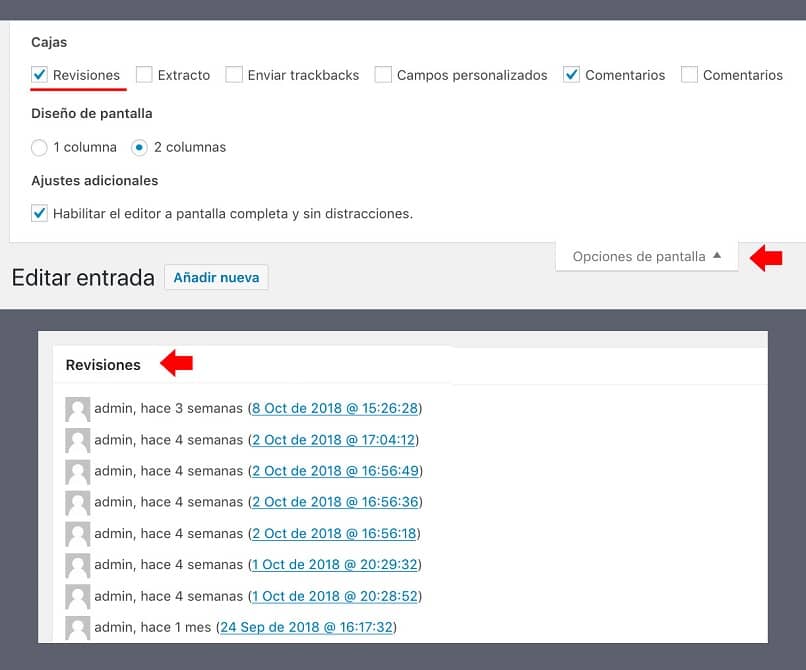
Le système WordPress fonctionne pour pouvoir avoir plus de capacité dans sa base de données, c’est pourquoi chaque nouveau projet remplace automatiquement le précédent.
De plus, chaque page ou publication dispose d’une sauvegarde automatique d’un seul projet à la fois; mais l’important est que vous puissiez le localiser avec les versions précédentes . C’est pourquoi pour commencer à le chercher, vous devez d’abord entrer votre compte WordPress.
Une fois sur place, si vous souhaitez que le projet de sauvegarde automatique soit une seule page , cliquez sur Pages, qui se trouve dans le menu en bas des articles. Mais si vous recherchez des articles, cliquez sur Articles situés sous les articles. Ensuite, choisissez le nom de l’article ou de la page.
Pour continuer, rendez-vous dans la section Avis située sous la page. Ensuite, en haut, vous trouverez le projet de sauvegarde automatique , à la fin, il donne l’union de l’horodatage identifié comme enregistrement automatique ; cliquez sur l’ horodatage et vous pouvez entrer le projet.
Nous espérons que ces informations vous ont été d’une grande utilité et que vous pourrez les mettre en pratique facilement et simplement. Laissez-nous votre avis, et si vous pensez que cela pourrait être utile à d’autres personnes, vous pouvez le partager avec votre famille et vos amis.




